360随身wifi在网吧如何正常使用?
在网吧使用电子设备时,稳定的网络连接往往是刚需,对于习惯随身携带个人网络工具的用户来说,360随身WiFi这类便携式上网设备能否在网吧环境中发挥作用?本文将详细解析具体操作流程、可能遇到的限制及应对方案,帮助用户实现高效上网。
一、网吧网络环境特点与设备适配性
网吧的局域网通常由服务器统一管理,采用固定IP分配或认证登录机制,普通电脑USB接口权限可能受网吧管理软件限制,例如禁止安装第三方驱动或修改网络设置,360随身WiFi的核心功能是通过USB接口将电脑的有线网络转化为无线热点,因此需确认两个关键条件:
1、电脑具备网络共享权限:网吧电脑若被锁定“网络共享”功能,可能导致设备无法正常创建热点;
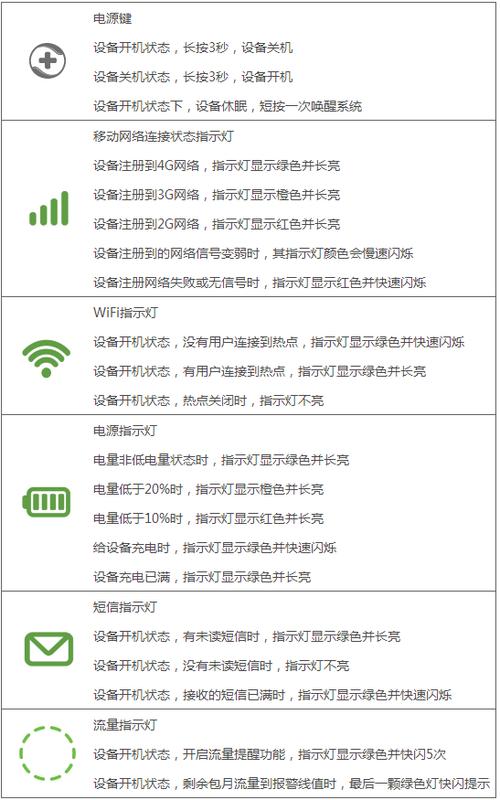
2、驱动安装可行性:部分网吧系统会屏蔽USB设备自动安装驱动的权限,需提前与网管沟通。
建议先向网吧工作人员确认是否允许使用外接设备,若获得许可,可进入下一步操作。
二、360随身WiFi在网吧的完整使用步骤
**步骤1:设备插入与驱动检测
将360随身WiFi插入电脑USB接口后,系统会自动弹出驱动安装提示,若网吧电脑禁用自动安装功能,需手动操作:
- 右键点击“此电脑”选择“管理” → 进入“设备管理器” → 找到未识别的USB设备 → 手动安装驱动(需提前下载驱动至U盘)。
**步骤2:创建无线热点
驱动安装成功后,电脑桌面会自动弹出360WiFi创建界面,设置热点名称与密码时需注意:

- 避免使用特殊符号(如#、&),防止设备连接异常;
- 密码建议采用“字母+数字”组合,长度不少于8位。
**步骤3:设备连接测试
用手机或平板搜索WiFi信号,输入密码完成连接,若出现“已连接但无法上网”的情况,可尝试以下排查:
- 检查电脑主机的网络是否正常;
- 关闭电脑防火墙或杀毒软件的拦截功能;
- 重启360随身WiFi服务程序。

三、常见问题与解决方案
**问题1:驱动安装被系统拦截
应对方案:
- 联系网管临时开放USB安装权限;
- 使用免驱动版本的第三方工具(需提前准备)。
**问题2:热点创建成功但信号弱
原因分析:
网吧电脑通常密集摆放,金属机箱、墙体阻隔会削弱无线信号强度。
优化建议:
- 调整电脑USB接口位置(优先选择主机前面板);
- 避免将设备插在USB 3.0接口(部分型号可能存在兼容性问题)。
**问题3:网络频繁掉线
排查方向:
- 确认网吧网络是否设置了“心跳包”检测(部分网吧会强制下线闲置连接);
- 检查360随身WiFi的散热情况,高温可能导致设备性能下降。
四、使用注意事项与伦理规范
1、遵守网吧管理规定:部分网吧明确禁止外接设备共享网络,强行使用可能导致账号封禁;
2、控制设备功耗:长期占用USB接口可能影响电脑稳定性,建议离座时及时拔出;
3、避免干扰他人:多人共享热点可能导致网吧主干网速下降,需合理分配带宽。
从实际体验来看,360随身WiFi在网吧的应用成功率与本地网络策略密切相关,在合规前提下,该设备能有效解决手机临时上网、文件传输等需求,但需注意,过度依赖此类工具可能增加网络安全隐患——例如公共场所的WiFi信号更容易被嗅探,建议优先连接VPN或启用手机流量进行敏感操作,网络便利性与安全性之间的平衡,始终是数字时代用户的必修课。










